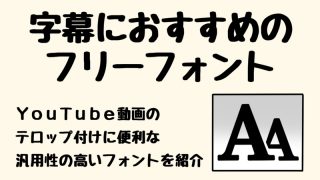お気に入りフォント選択
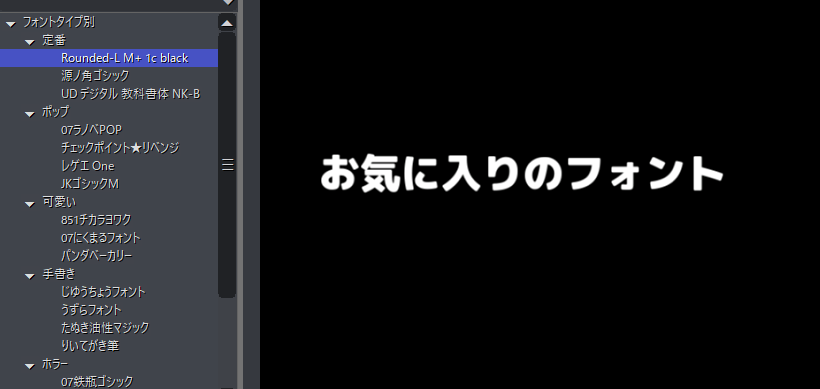
良く使うフォントのショートカットを作成できる!
お気に入りフォントのショートカットを作成できるプラグインです。何十種類もあるフォントの中から目当ての物を探す…といった手間を省けるため便利です。
ポップ系・可愛い系・手書き系など…ジャンル分けして整列しておくことも可能です。オススメのフリーフォントは下記の記事を参考にしてみて下さい!
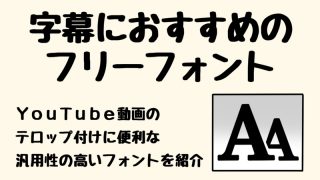
導入方法
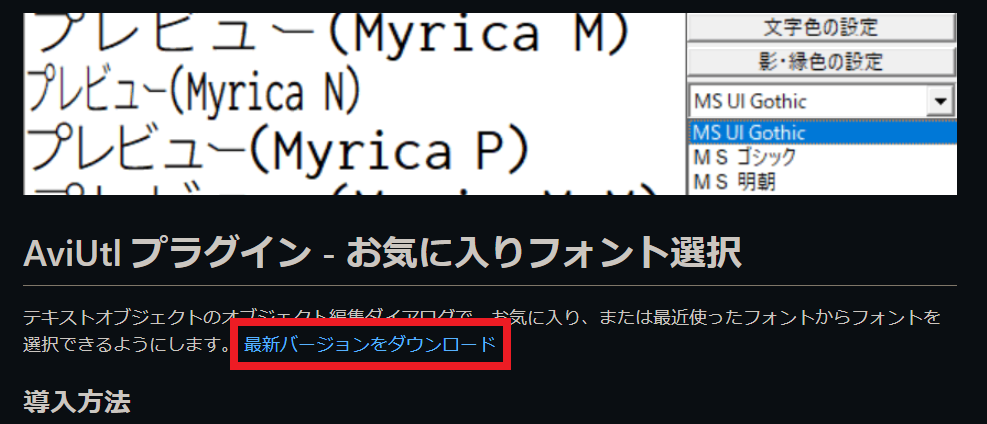
▲『こちらの配布サイト』から『最新バージョンをダウンロード』をクリックし、最新の『SelectFavoriteFont.zip』をダウンロードしましょう。
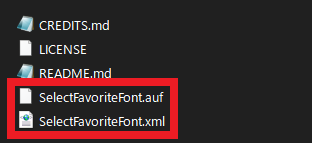
▲『SelectFavoriteFont.auf』『SelectFavoriteFont.xml』2つのファイルをPluginsフォルダに移動すれば完了です。
ショートカットの作成方法
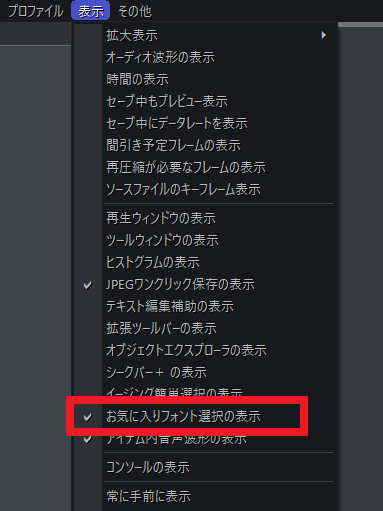
▲AviUtlを起動し、左上メニューの『表示』から『お気に入りフォント選択の表示』にチェックを入れましょう。
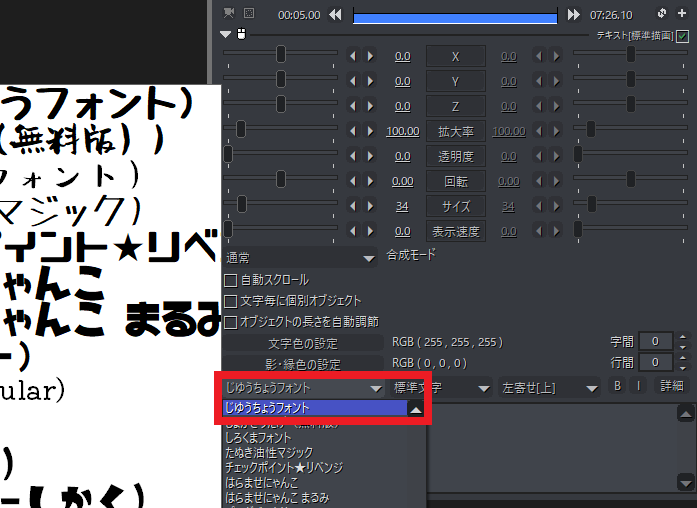
▲とりあえず、タイムラインにテキストオブジェクトを追加し、オブジェクト編集で適当なフォントを選択してみましょう。
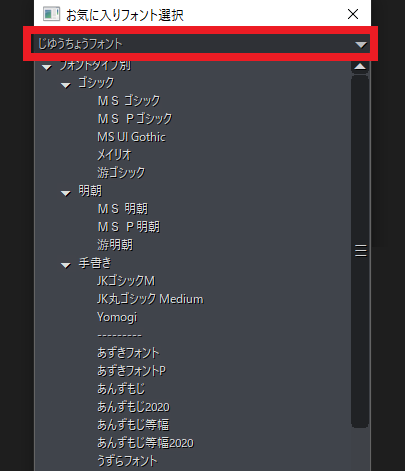
▲すると『お気に入りフォント選択プラグイン』の上部分に、先ほどオブジェクト編集画面で選択したフォントが表示されるはずです。
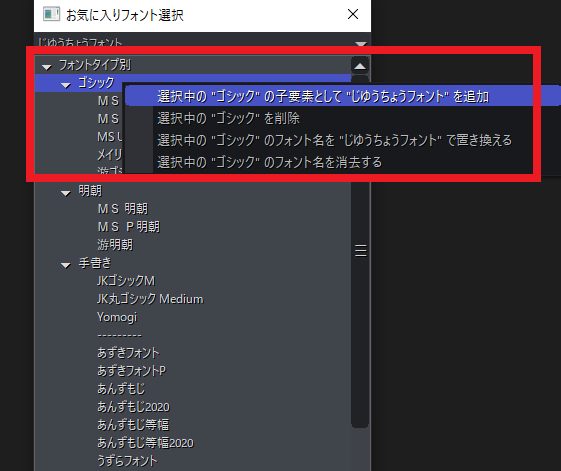
▲そのフォントを選択した状態で、試しに『ゴシック』の場所で右クリックし、一番上の『選択中のゴシックの子要素として〇〇を追加』をクリックしてみましょう。
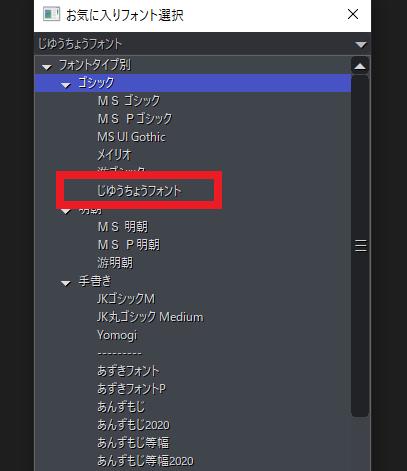
▲『ゴシック』のタブに、先ほど選択したフォントが追加されたと思います。次の項目にてタブ名の変更方法を解説します。
タブの名前の変更方法
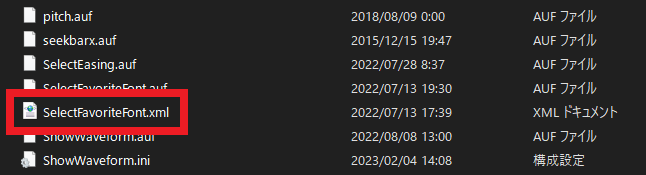
▲AviUtlを一旦閉じ、Pluginsフォルダにある『SelectFavoriteFont.xml』をメモ帳で開きましょう。(メモ帳にドラッグ&ドロップで開けます)
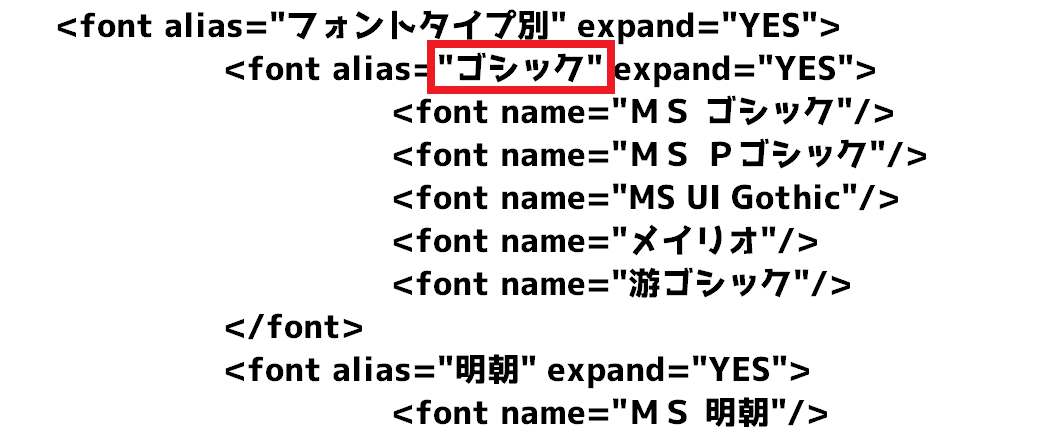
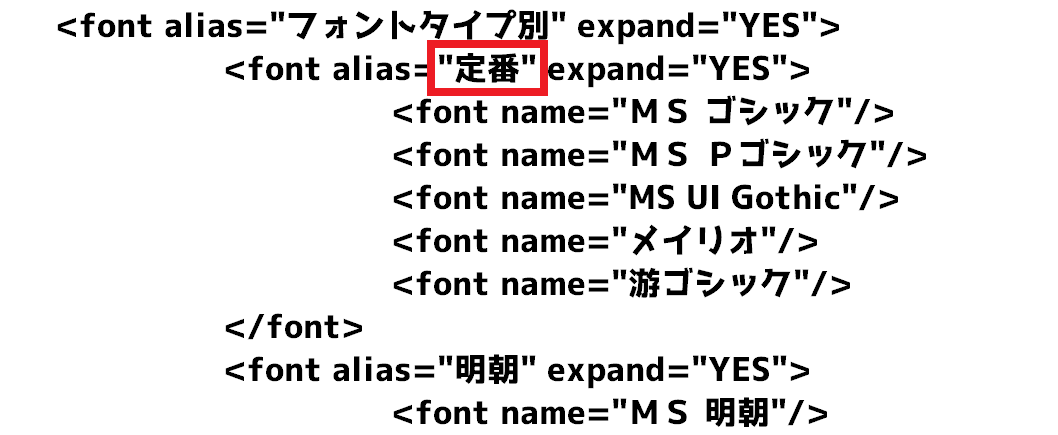
▲7行目あたりの『ゴシック』という部分を別の単語に変えて上書き保存しましょう。
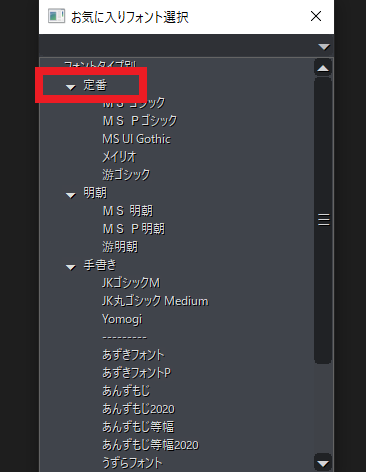
▲もう一度AviUtlを起動。先ほどの変更が反映されていると思います。一覧からのフォントの追加・削除は右クリックで操作可能です。
ゲーム実況者がテロップで使っているフォントのほとんどは『無料』で公開されています。オススメやインストール方法は下記の記事で紹介しているので参考にしてみて下さい!